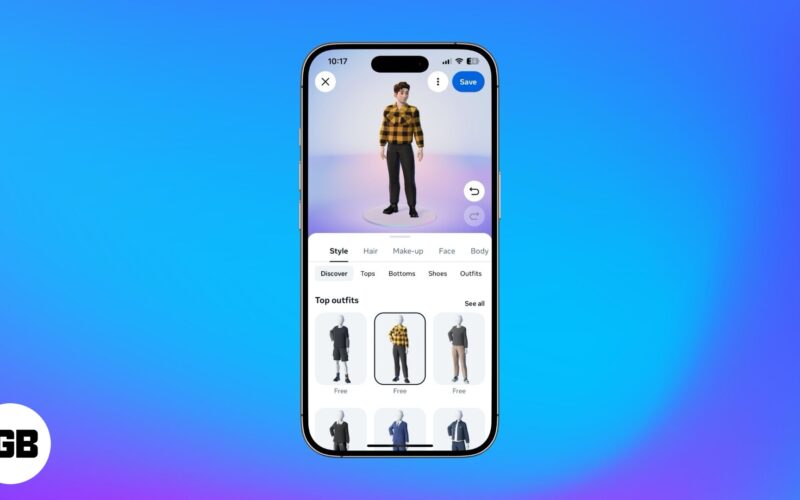
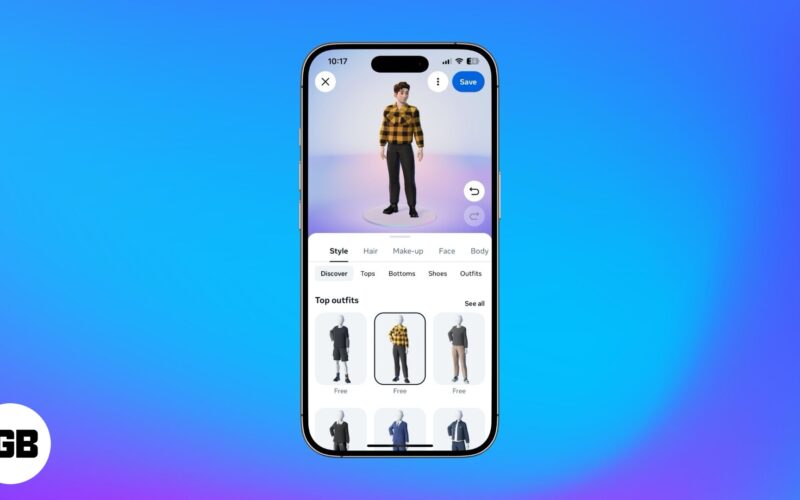
Bayangkan menggunakan pelekat yang sangat disesuaikan yang kelihatan seperti anda tanpa bergantung pada aplikasi pihak ketiga! Itulah Facebook Avatar untuk anda, ciri yang menjadikan pengalaman anda lebih menarik dan interaktif di platform. Anda boleh bertindak balas terhadap sembang menggunakan avatar anda atau menggunakannya sebagai gambar profil anda, antara lain.
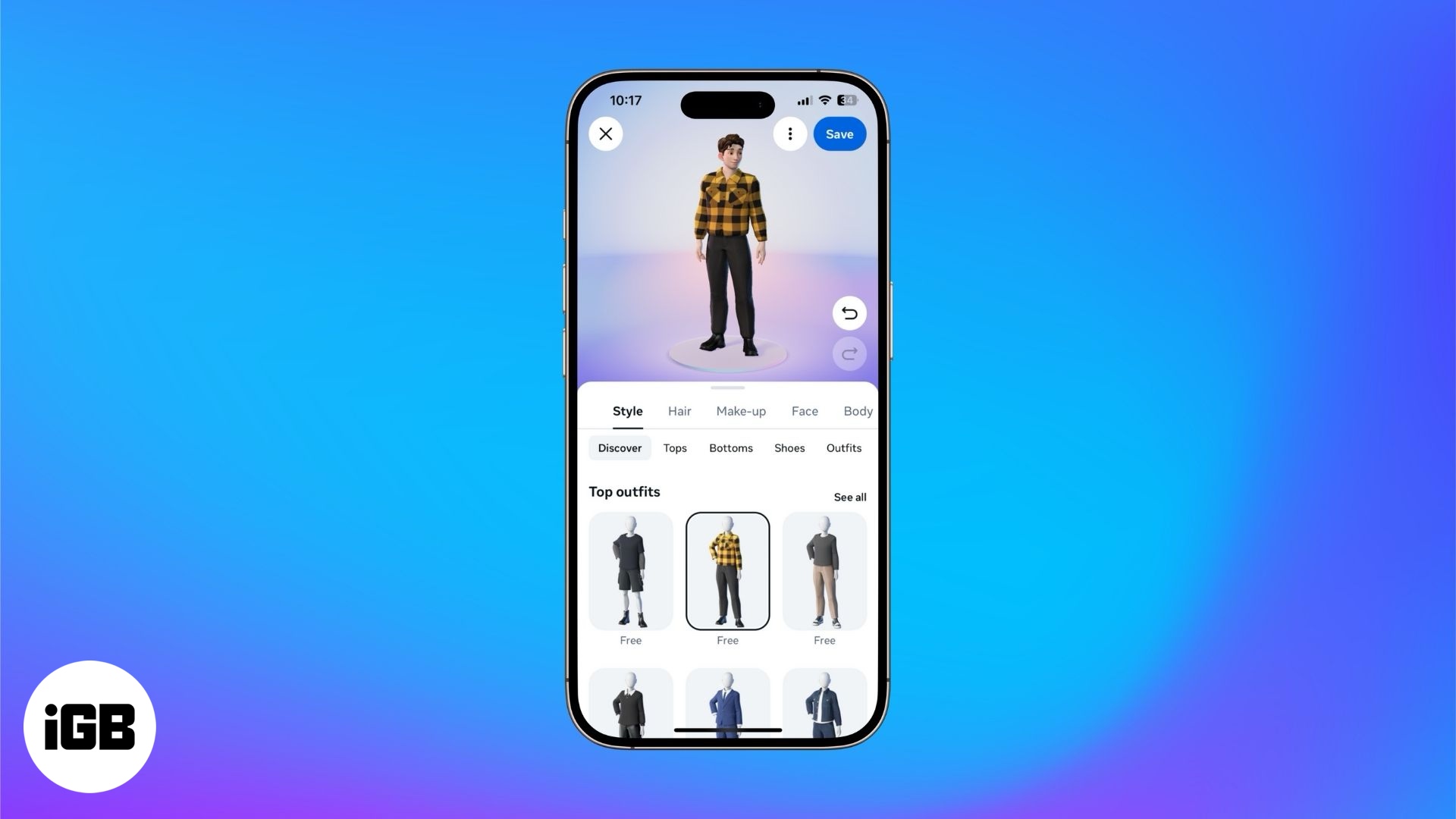
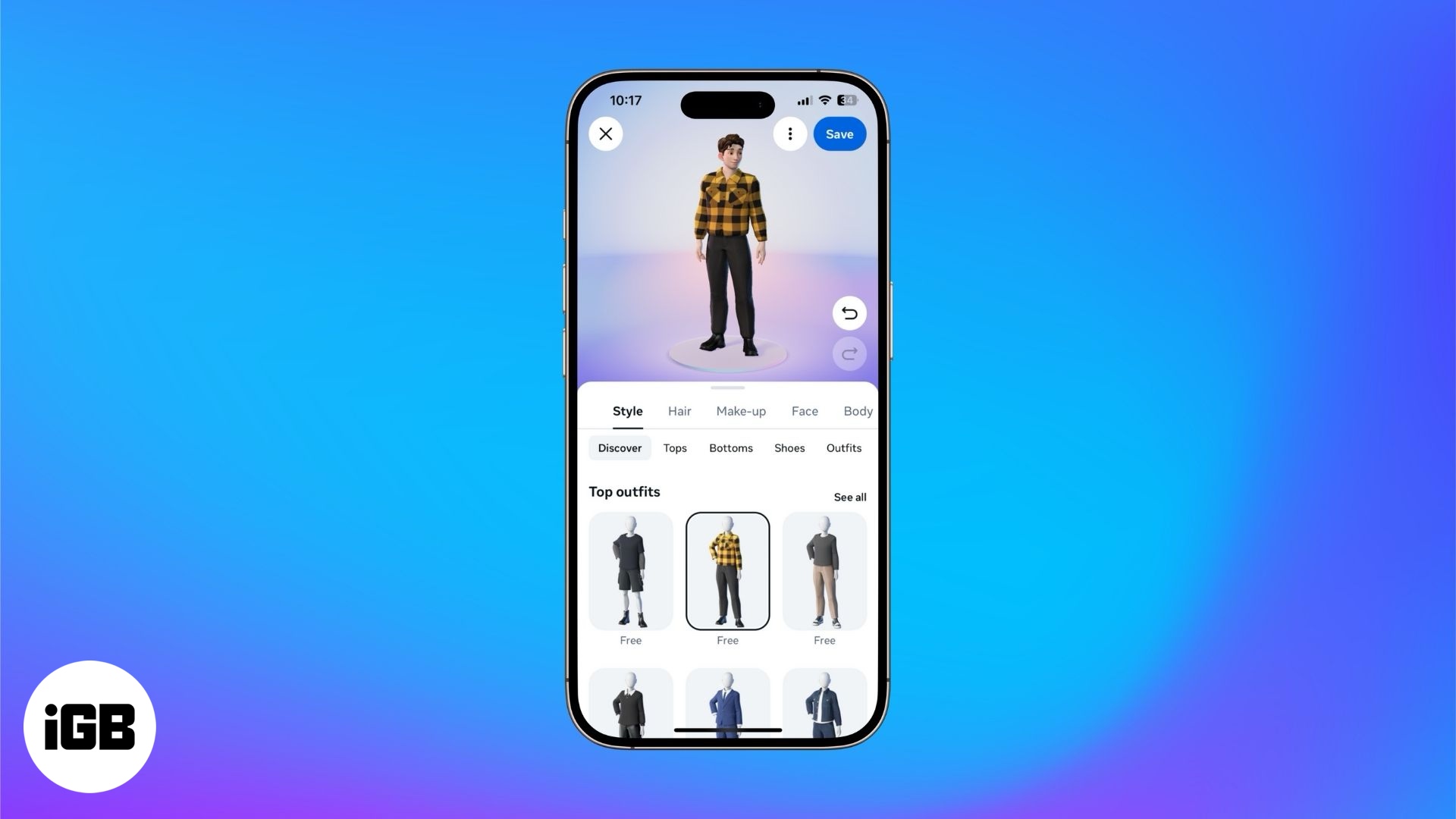
Teruskan membaca untuk mengetahui cara membuat dan menggunakan avatar Facebook anda menggunakan iPhone dan Mac anda.
Cara Membuat Avatar Facebook
Sama seperti Bitmojis di Snapchat, Facebook membolehkan anda membuat avatar yang kelihatan seperti versi kartun anda. Mari lihat cara membuatnya di iPhone dan Mac atau PC anda.
Membuat avatar Facebook di iPhone
Anda boleh membuat Avatar Facebook anda sendiri pada iPhone menggunakan aplikasi Facebook. Inilah Caranya:
- Buka Facebook, ketik menu di sudut kanan bawah dan tekan lihat lagi.
- Ketik pada avatar. Kemudian, pilih Buat dari selfie atau buat secara manual.
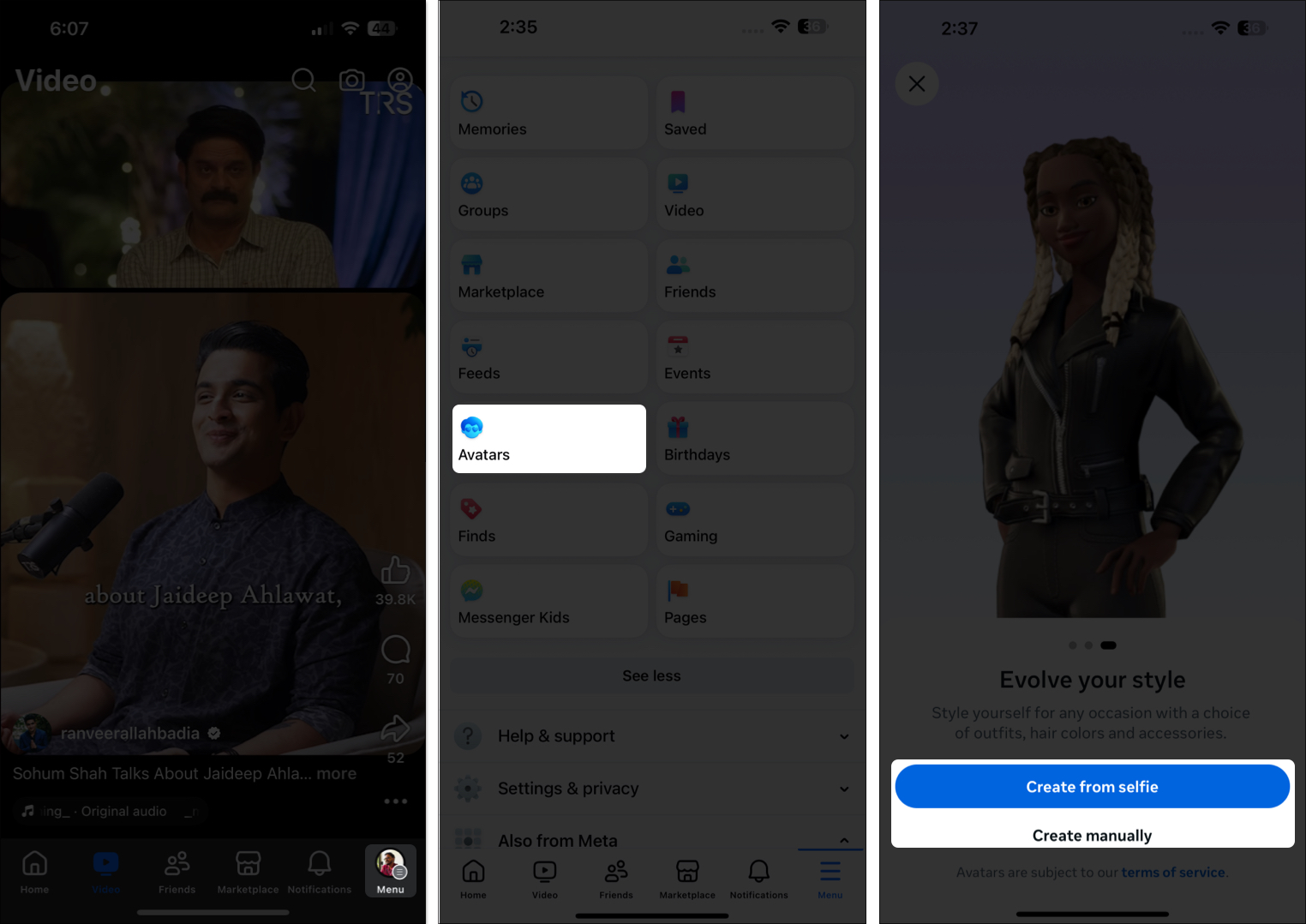
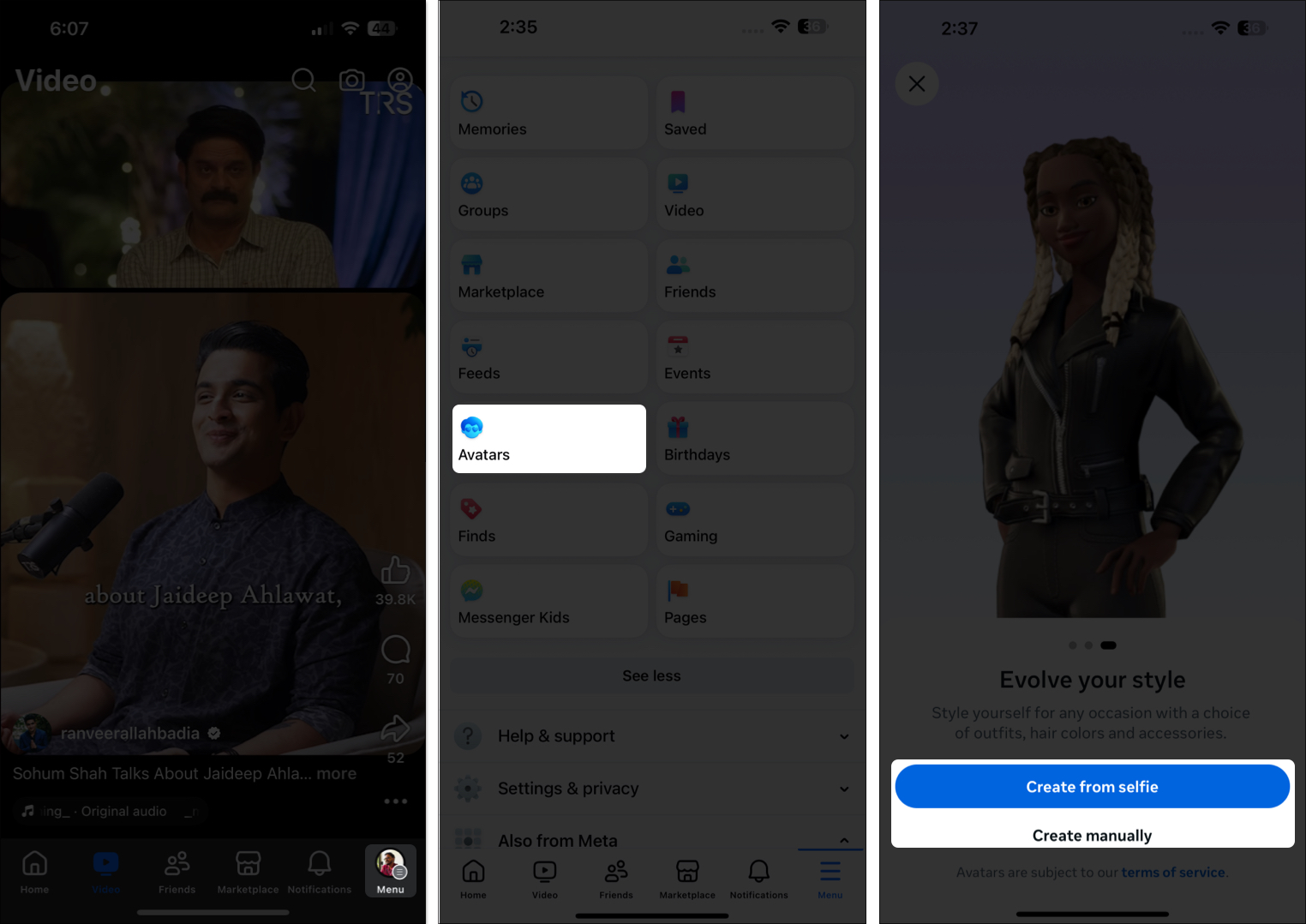
- Jika anda memilih Buat dari selfie, Facebook akan meminta kebenaran untuk mengakses kamera anda untuk mengklik selfie. Ketik Benarkan dan kemudian ketik ikon kamera untuk mengklik foto.
- Jika anda memilih Buat secara manual, anda boleh merancang avatar anda secara manual. Anda mendapat pilihan seperti nada kulit, gaya rambut, dan jenis badan untuk menyesuaikan penampilan avatar anda. Eksperimen dengan pilihan yang berbeza untuk mencapai rupa yang anda inginkan.
- Sebaik sahaja anda berpuas hati dengan penampilan Avatar, ketik simpan dan teruskan.
![]()
![]()
Membuat avatar Facebook di web
Facebook juga membolehkan anda membuat avatar melalui laman webnya, yang boleh anda akses melalui penyemak imbas pada Mac atau Windows PC anda.
- Pergi ke Laman web Facebook dan log masuk ke akaun anda.
- Lawati profil anda dengan mengklik nama anda di bar sisi kiri.
- Klik butang Edit Profil.
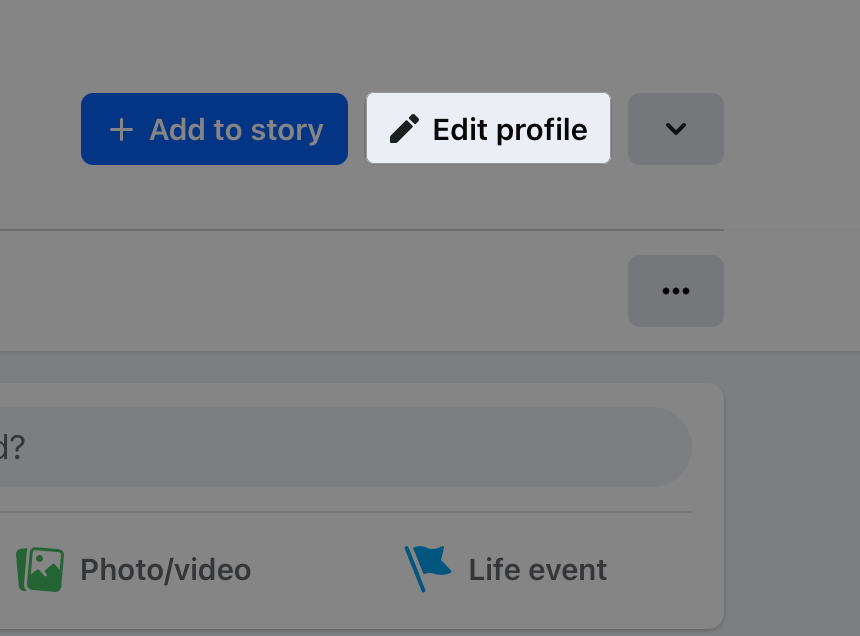
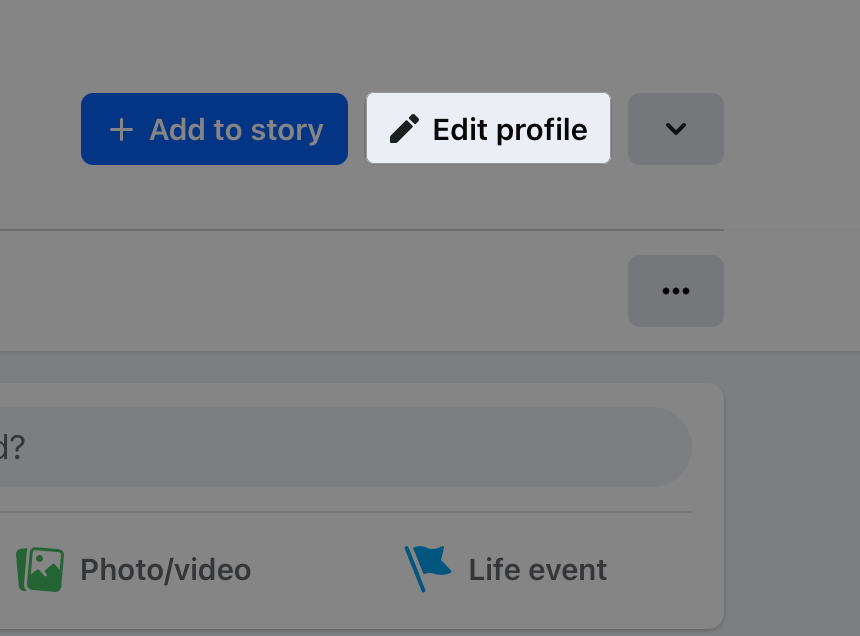
- Tatal ke bawah dan klik Buat Avatar.
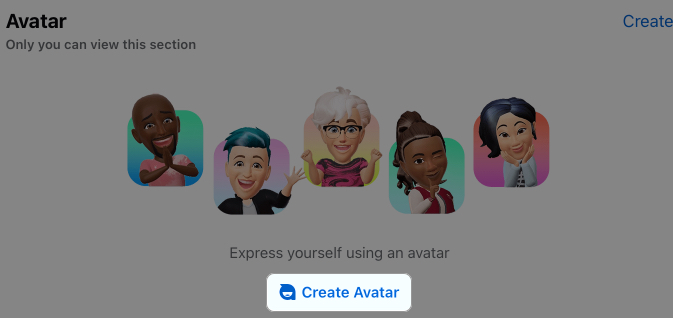
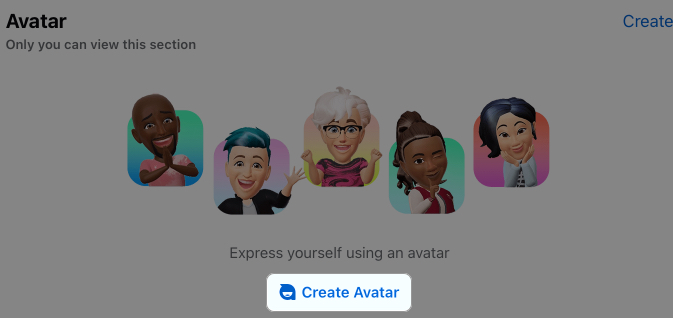
- Pilih avatar starter dan hit selesai.
- Sebagai alternatif, klik Sesuaikan untuk menyesuaikan penampilan avatar mengikut keutamaan anda. Sebaik sahaja avatar anda dibuat, klik dilakukan untuk menyimpannya.
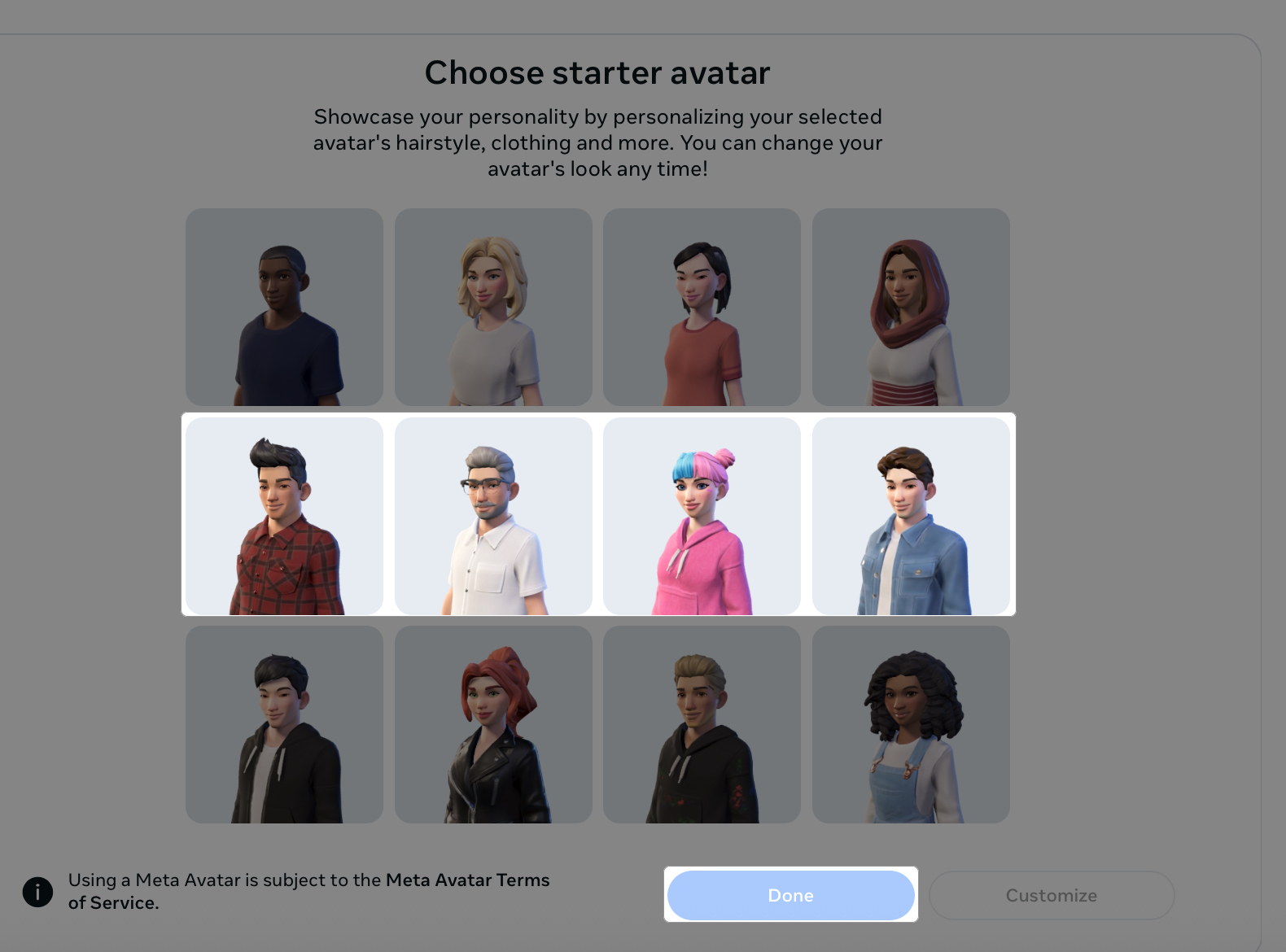
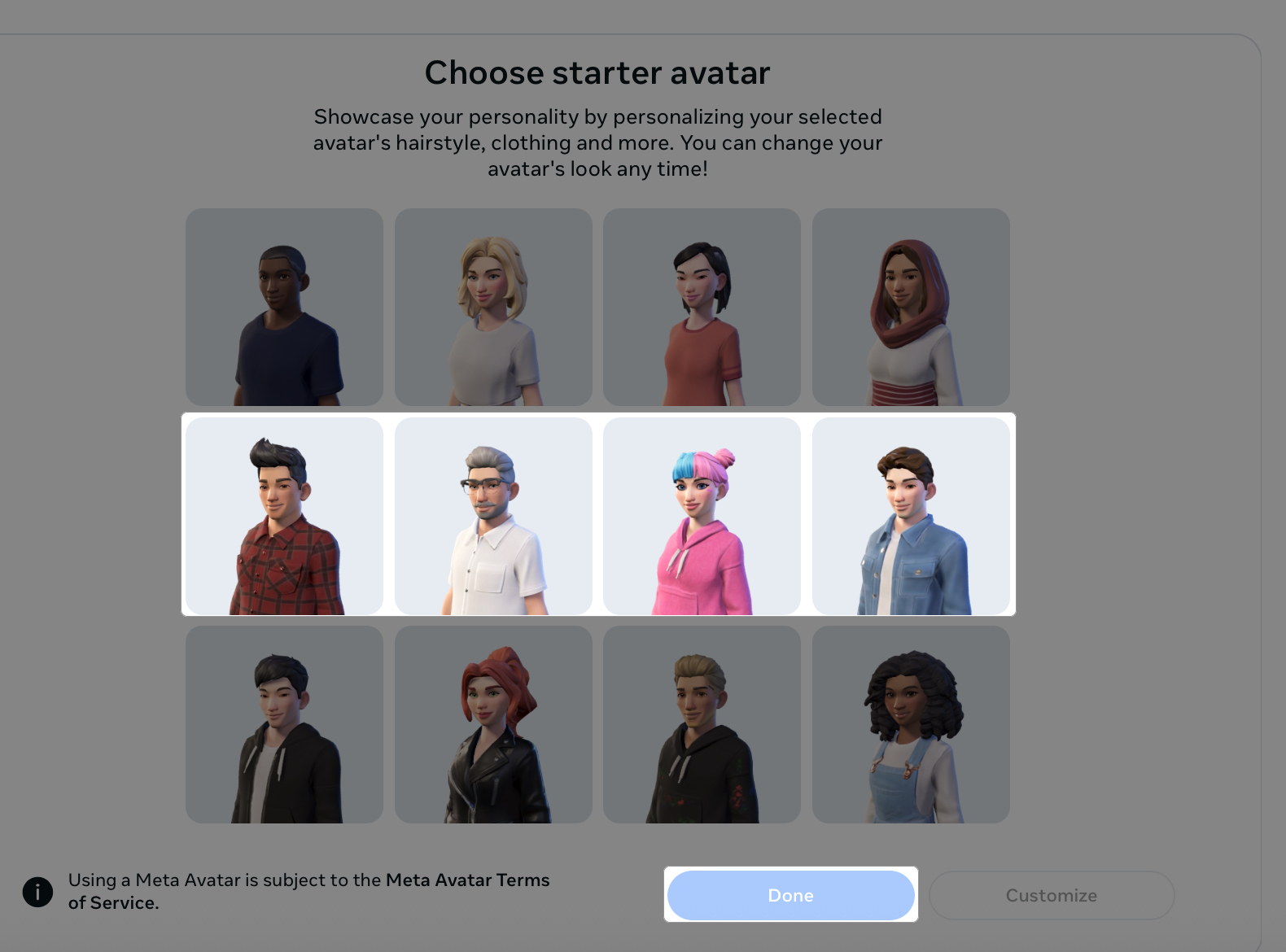
Cara mengedit atau mengemas kini avatar Facebook anda
Jika anda tidak menyukai avatar yang anda buat, anda boleh mengeditnya dan membuat perubahan yang anda inginkan. Anda juga boleh memadamkannya sepenuhnya jika anda tidak mahu menggunakannya lagi. Bahagian yang terbaik ialah anda boleh melakukan semuanya dalam aplikasi Facebook pada iPhone anda sendiri, jadi anda tidak perlu bergantung pada Mac atau PC anda.
- Buka aplikasi Facebook, ketik menu di sudut kanan bawah, dan pilih avatar.
- Ketik ikon pen di sudut kanan atas untuk memajukan editor Avatar.
- Pilih dari pilihan yang berbeza seperti gaya, rambut, solekan, dan muka untuk menyesuaikan penampilan avatar anda.
- Ketik pada Simpan di sudut kanan atas untuk menyelamatkan perubahan.
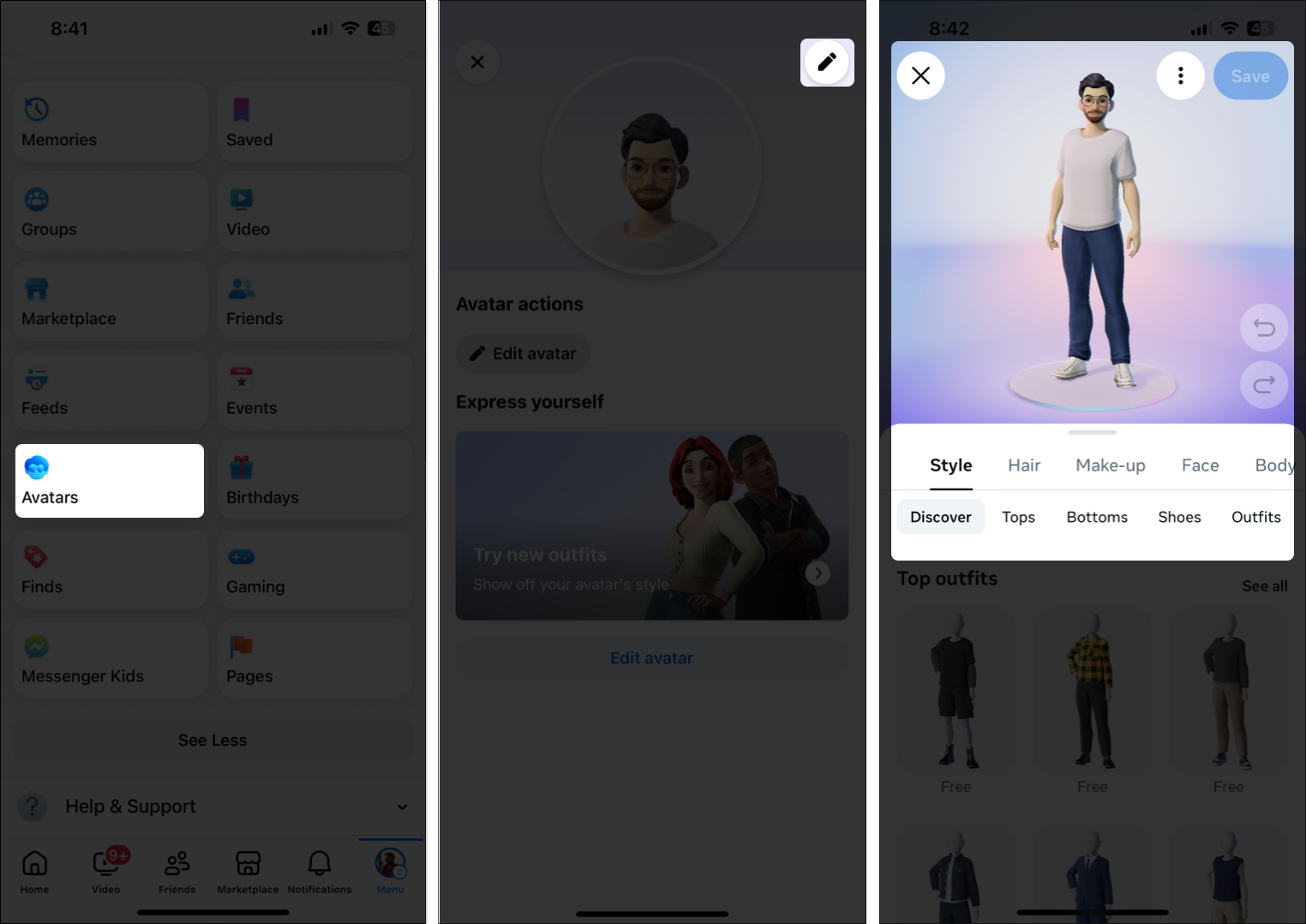
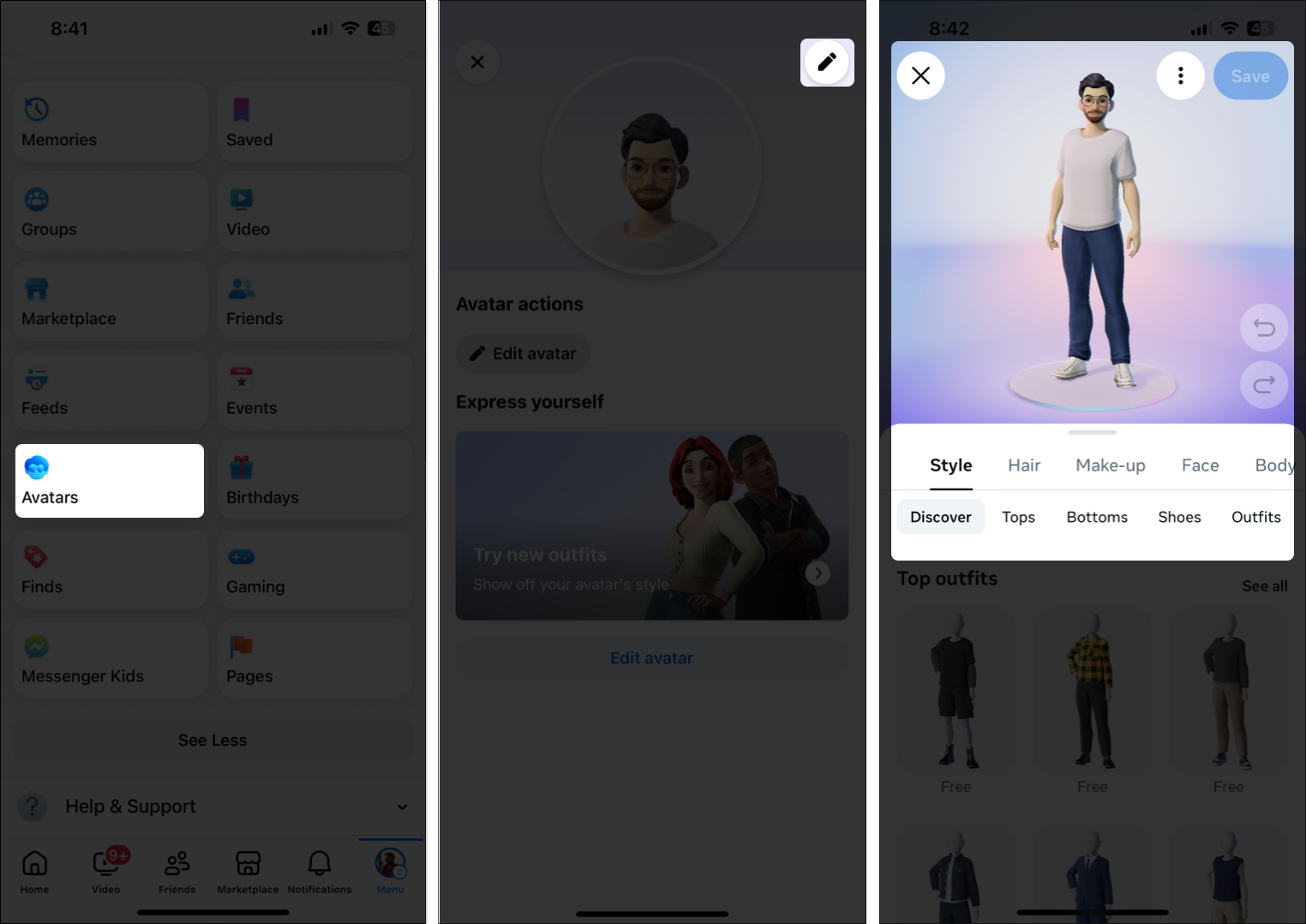
- Untuk menukar avatar anda, ketik menu tiga titik di sebelah kiri simpan, pilih suis avatar, dan kemudian ketik ikon (+) untuk membuat yang baru. Anda juga boleh bertukar antara avatar yang berbeza.
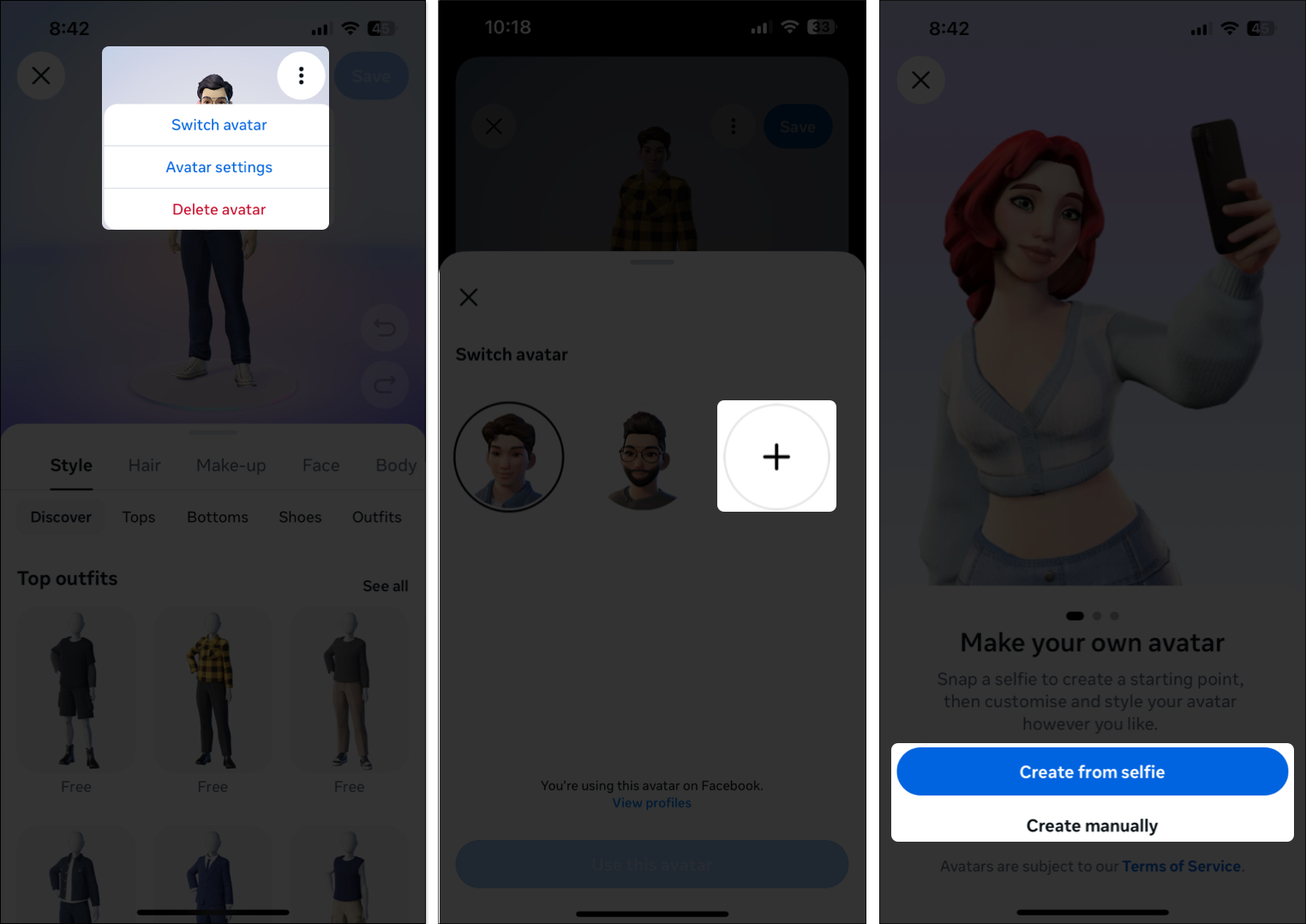
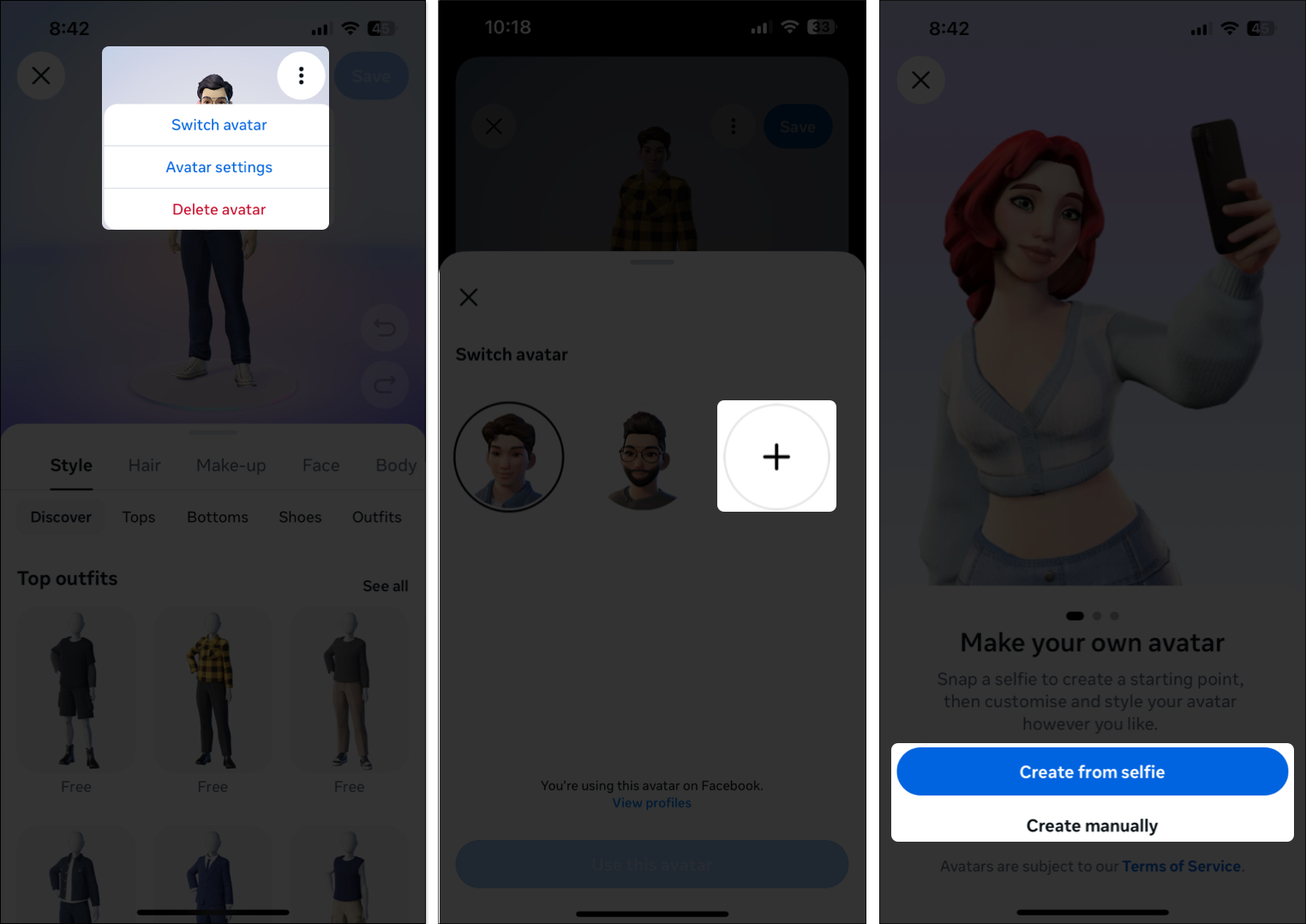
- Untuk memadam avatar anda, ketik menu tiga titik sekali lagi di bahagian atas, pilih Padam Avatar, dan kemudian pilih Padam untuk mengesahkan.
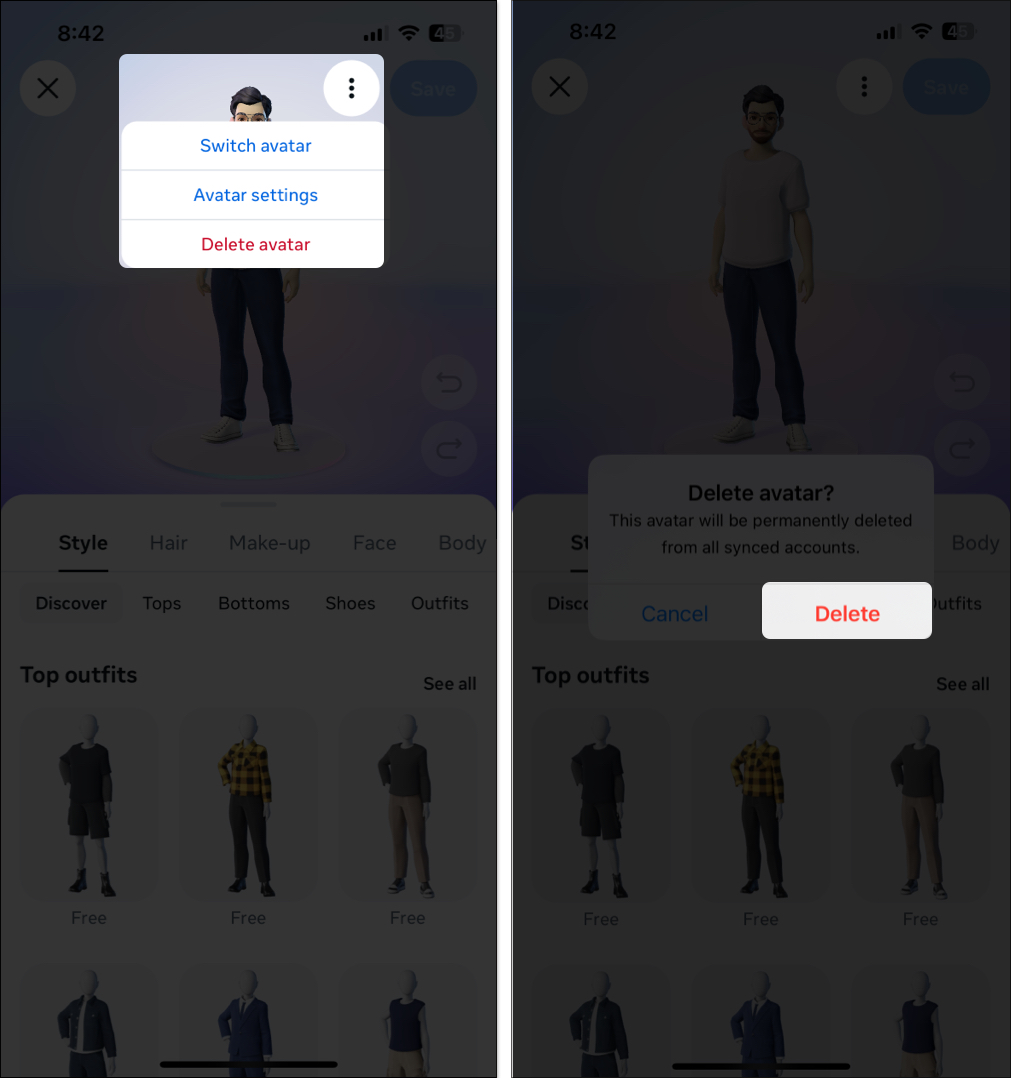
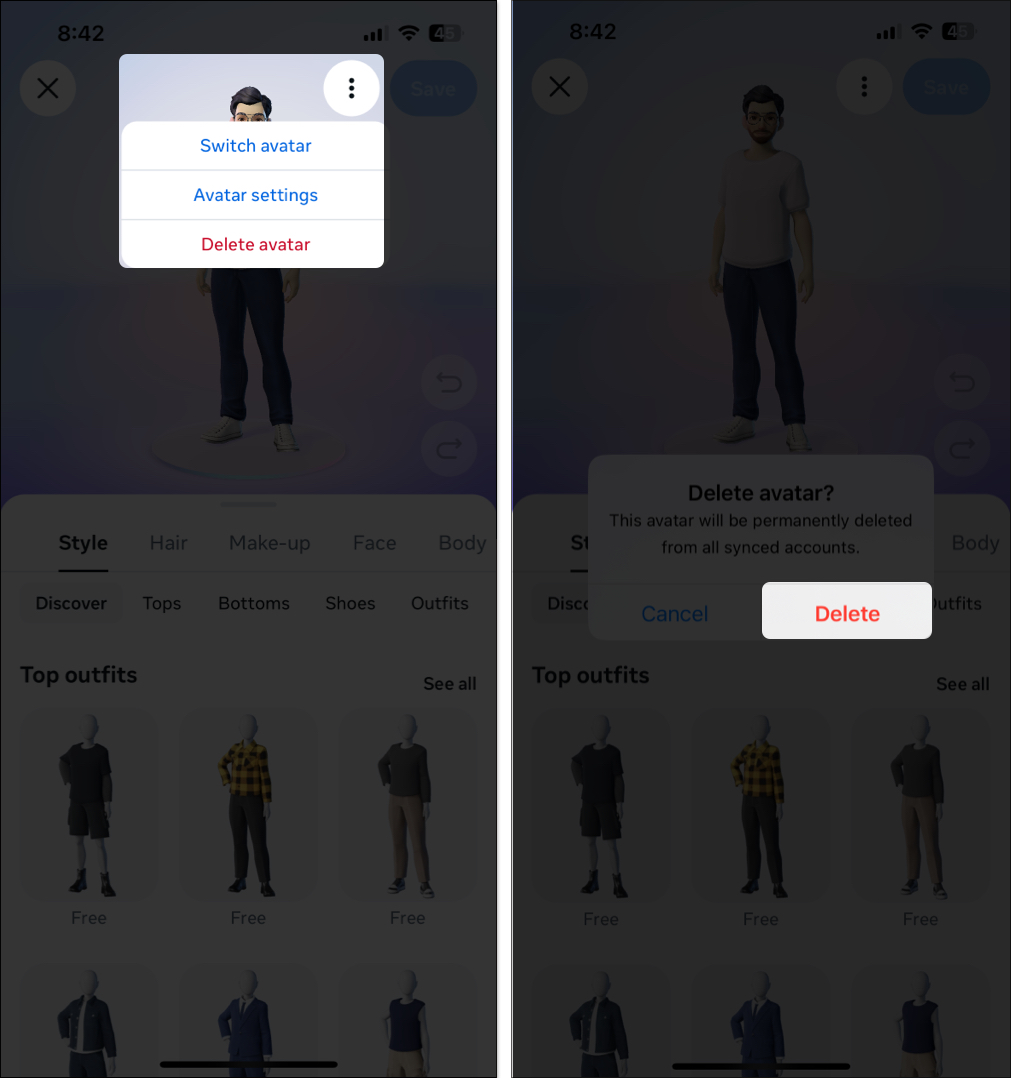
Cara Menggunakan Avatar Facebook Anda
Terdapat pelbagai cara menggunakan avatar Facebook anda. Selain daripada menetapkannya sebagai gambar profil anda, anda boleh menggunakannya untuk bertindak balas terhadap komen di bawah catatan anda, kongsi di cerita Facebook anda, atau gunakannya semasa berbual dengan rakan -rakan di Messenger.
Menggunakan avatar Facebook anda sebagai gambar profil
Anda boleh menghapuskan gambar profil Facebook anda dan menggantikannya dengan avatar yang baru dibuat. Hanya ikuti langkah -langkah ini:
- Buka aplikasi Facebook pada iPhone anda, pergi ke profil anda, dan kemudian pilih Edit Profil.
- Tatal ke bahagian Avatar dan membolehkan pilihan pada pilihan profil di bawah avatar Facebook anda. Ini akan menjadikan avatar anda dapat dilihat apabila seseorang menggeser gambar profil anda.
![]()
![]()
Menggunakan avatar facebook anda dalam komen atau aplikasi messenger
Untuk menggunakan avatar anda dalam komen dan aplikasi Messenger, pergi ke bahagian komen dan pilih ikon avatar. Anda akan melihat banyak pelekat yang dibuat oleh Facebook berdasarkan avatar anda. Ketik yang anda mahu gunakan.
![]()
![]()
Menggunakan avatar Facebook anda dalam cerita dan catatan
Untuk menambah avatar anda ke cerita Facebook anda, ketik Buat Kisah dalam aplikasi Facebook, pilih ikon kamera untuk mengklik gambar anda, ketik pelekat, dan pilih Avatar. Anda kini boleh memilih dari pelbagai pilihan untuk pelekat dengan emosi yang berbeza. Sebaik sahaja dipilih, ketik pada bahagian.
![]()
![]()
Untuk menambah avatar anda ke jawatan, tambahkan siaran baru, pilih avatar anda, pilih salah satu pilihan pelekat, dan kemudian ketik Pos.
![]()
![]()
Facebook Avatar tidak tersedia? Cuba ini
Jika anda tidak boleh menggunakan avatar Facebook yang baru anda buat, perbaikan ini dapat membantu:
- Dalam aplikasi Facebook, pergi ke Tetapan dan Privasi, dan pilih Tetapan. Kemudian, tatal ke bawah dan pilih avatar di bawah khalayak dan penglihatan. Pastikan avatar anda ditetapkan kepada orang ramai atau dapat dilihat oleh rakan Facebook anda.
- Kemas kini aplikasi Facebook pada iPhone anda untuk menghilangkan sebarang pepijat atau gangguan yang mungkin menyebabkan masalah ini.
Membungkus
Avatar Facebook menambah bakat peribadi kepada interaksi anda di platform. Kepelbagaiannya memberi anda kebebasan untuk menggunakannya tetapi anda memilih. Plus, anda juga boleh menggunakannya pada platform meta lain seperti Instagram dan WhatsApp. Oleh itu, buat avatar anda jika anda belum lagi, dan buat interaksi dengan sambungan anda lebih menarik.
Adakah anda suka menggunakan avatar Facebook anda? Kongsi pendapat anda dalam komen.
Soalan Lazim
Ya, anda boleh. Berikutan langkah yang sama yang disebutkan di atas, anda boleh memilih untuk menambah lebih daripada satu avatar Facebook ke profil anda.
Ya, anda boleh. Oleh kerana Meta memiliki ketiga -tiga aplikasi, anda boleh menyegerakkan akaun Facebook, Instagram, dan WhatsApp anda untuk menggunakan avatar anda. Buka tetapan Facebook aplikasi, pergi ke akaun dan periksa sama ada Instagram dihubungkan.
Ya, mencipta mereka dan menggunakannya adalah benar -benar percuma.
Anda juga mungkin suka membaca ini:
- Cara membuat acara di Facebook
- Cara membuat dan menggunakan avatar Instagram
- Cara menggunakan avatar whatsapp
